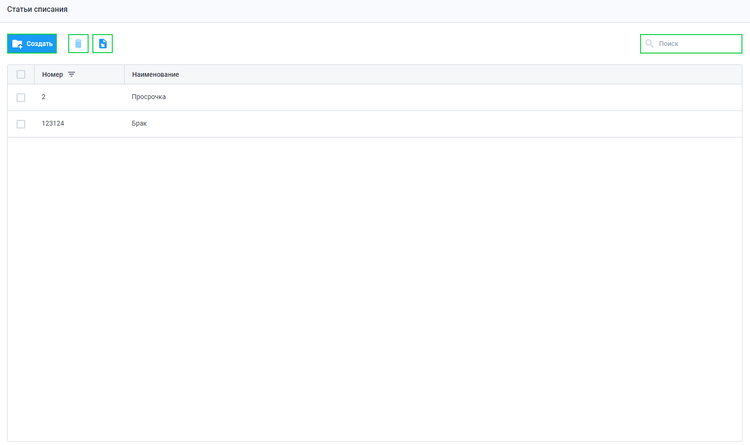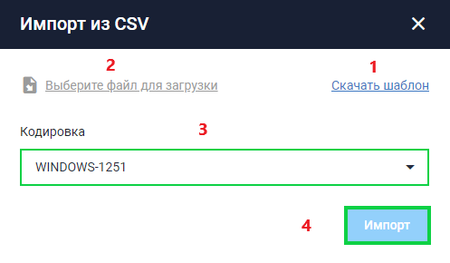Статьи списания: различия между версиями
Перейти к навигации
Перейти к поиску
Merkulov (обсуждение | вклад) (Новая страница: «Статьи списания - это статьи, которые пользователь может использовать в документах списания, для указания по какой причине был списан тот или иной товар. Раздел '''Статьи списания''' представлен в виде табличной части, в которо отображен список созданны...») |
Merkulov (обсуждение | вклад) |
||
| (не показано 11 промежуточных версий этого же участника) | |||
| Строка 1: | Строка 1: | ||
Статьи списания - это статьи, которые пользователь может использовать в документах списания, для указания по какой причине был списан тот или иной товар. | [[Файл:Раздел Статьи списания.png|750px|thumb]] | ||
[[Файл:Импорт статьи списания.png|450px|thumb]] | |||
'''Статьи списания''' - это статьи, которые пользователь может использовать в документах списания, для указания по какой причине был списан тот или иной товар. | |||
Раздел '''Статьи списания''' представлен в виде табличной части, в которо отображен список созданных статей списания с их индивидуальными номерами. | Раздел '''Статьи списания''' представлен в виде табличной части, в которо отображен список созданных статей списания с их индивидуальными номерами. | ||
Для создания статьи списания необходимо совершить следующие действия: | Для создания статьи списания необходимо совершить следующие действия: | ||
| Строка 9: | Строка 15: | ||
#* Наименование статьи списания | #* Наименование статьи списания | ||
# Проверить указанные данные и нажать кнопку '''Сохранить''' | # Проверить указанные данные и нажать кнопку '''Сохранить''' | ||
Также для создания статей списания можно использовать загрузку через файл Excell. Для этого: | |||
* В разделе '''Статьи списания''' нажмите на кнопку [[Файл: Импорт.png]] | |||
* Во всплывающем окне: | |||
** Нажмите на кнопку [https://kassa.bifit.com/_files/write_off_article_list.csv?cc1b5871d218bc8efaff7ba4a2374146<u><span style="color:#3d78c2">Скачать шаблон</span></u>] и заполните данные согласно шаблону | |||
** Далее нажмите на поле [[Файл:Файл для загрузки.png]]<u><span style="color:#9b9b9b">Выберите файл для загрузки</span></u> и загрузите заполненный шаблон | |||
** Выберите кодировку файла (по умолчанию WINDOWS-1251) | |||
** Нажмите кнопку '''Импорт''' | |||
=== Пример шаблона загрузки статей списания === | |||
{| class="wikitable" | |||
| '''''Обозначение''''' | |||
| '''NUMBER''' | |||
| '''NAME''' | |||
|- | |||
| '''''Описание''''' | |||
| Номер статьи списания | |||
| Наименование статьи списания | |||
|- | |||
| '''''Пример''''' | |||
| 94-10 | |||
| Списание стоимости материалов при их порче, хищении и т.д. | |||
|} | |||
{{Note|'''''Примечание'''''<br> | |||
* Для удаления статьи списания установите чекбокс в поле статьи и нажмите кнопку [[Файл:Удаление в Личном кабинете.png]]. | |||
* Для удобства поиска необходимой статьи используйте поле "Поиск". |800}} | |||
Текущая версия на 10:16, 17 июля 2024
Статьи списания - это статьи, которые пользователь может использовать в документах списания, для указания по какой причине был списан тот или иной товар.
Раздел Статьи списания представлен в виде табличной части, в которо отображен список созданных статей списания с их индивидуальными номерами.
Для создания статьи списания необходимо совершить следующие действия:
- Нажать на кнопку Создать
- Во всплывающем окне указать:
- Номер статьи списания
- Наименование статьи списания
- Проверить указанные данные и нажать кнопку Сохранить
Также для создания статей списания можно использовать загрузку через файл Excell. Для этого:
- В разделе Статьи списания нажмите на кнопку

- Во всплывающем окне:
- Нажмите на кнопку Скачать шаблон и заполните данные согласно шаблону
- Далее нажмите на поле
 Выберите файл для загрузки и загрузите заполненный шаблон
Выберите файл для загрузки и загрузите заполненный шаблон - Выберите кодировку файла (по умолчанию WINDOWS-1251)
- Нажмите кнопку Импорт
Пример шаблона загрузки статей списания
| Обозначение | NUMBER | NAME |
| Описание | Номер статьи списания | Наименование статьи списания |
| Пример | 94-10 | Списание стоимости материалов при их порче, хищении и т.д. |